Existuje v Google Meet možnost pozastavení nebo pozastavení fotoaparátu?
Tipy A Triky Pro Android / / August 05, 2021
Aplikace pro schůzky a videohovory od společnosti Google si nyní získává popularitu. Zejména kvůli propuknutí pandemie se vzdělávací instituce ve srovnání s Zoom přibližují ke Google, a to kvůli jeho jednoduchosti. Jak již bylo řečeno, kromě videochatu a prezentace obrazovky nemůžete vykonat mnoho práce. Neexistují tedy žádné artefakty a efekty, jako je PIP, Overlay nebo dokonce zmrazení obrazovky. Bylo by skvělé, kdyby ve službě Google Meet byla kamera pro pozastavení nebo pozastavení.
Zmrazení obrazovky nebo zmrazení kamery je nezbytnou funkcí, zejména při prezentaci. Ačkoli na Googlu nejsou žádné možnosti, setkejte se po vybalení z krabice. Naštěstí existuje řešení tohoto problému. Podívejme se tedy, jak zmrazit fotoaparát nebo obrazovku v Google Meet.
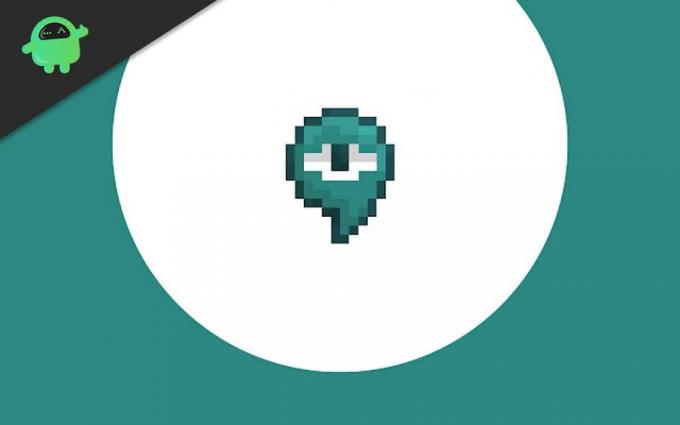
Obsah
-
1 Existuje v Google Meet možnost pozastavení nebo pozastavení fotoaparátu
- 1.1 Uživatelé Chrome na PC
- 1.2 Pro uživatele Androidu
- 2 Závěr
Existuje v Google Meet možnost pozastavení nebo pozastavení fotoaparátu
Nyní, abychom zmrazili, musíme získat rozšíření pro Chrome. Jelikož existuje rozšíření pro provádění těchto efektů v Google meet, pojďme se podívat na jeho instalaci a použití.
Uživatelé Chrome na PC
Nejprve si stáhněte a nainstalujte rozšíření z tady. (V internetovém obchodě Chrome jsou dvě rozšíření. Ujistěte se, že máte ten pravý. Proto kliknutím na odkaz získáte ten správný.)
Po přidání se rozšíření zobrazí nahoře vedle vašich dalších rozšíření.

Nyní otevřete Google meet a připojte se nebo vytvořte schůzku.
Po připojení by se mělo na levé straně obrazovky zobrazit plovoucí tlačítko. (Bílá barva). Klikněte na něj a rozbalí se.
Nyní přejděte dolů dostupnými efekty a uvidíte Zmrazení. Klikněte na něj a obrazovka se zastaví na posledním snímku.
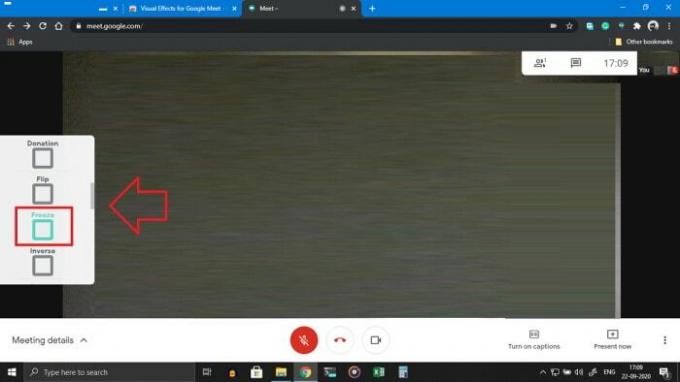
A je to! Zmrazili jste kameru a prezentaci pro ostatní uživatele.
Pro uživatele Androidu
Pro zařízení Android neexistují žádné možnosti pro načtení zásuvných modulů na chrom, ani neexistuje možnost zmrazení v aplikaci pro Android. Co tedy můžete dělat? Nebojte se, existuje řešení i pro zařízení Android. To zahrnuje použití Google k setkávání v prohlížeči, který podporuje rozšíření pro Chrome. Postupujte podle pokynů a můžete vyrazit.
Nejprve si stáhněte a nainstalujte prohlížeč Kiwi z Google Play. (Klikněte zde)
Nyní otevřete prohlížeče a klepněte na tři tečky na levé straně a klepněte na Rozšíření.
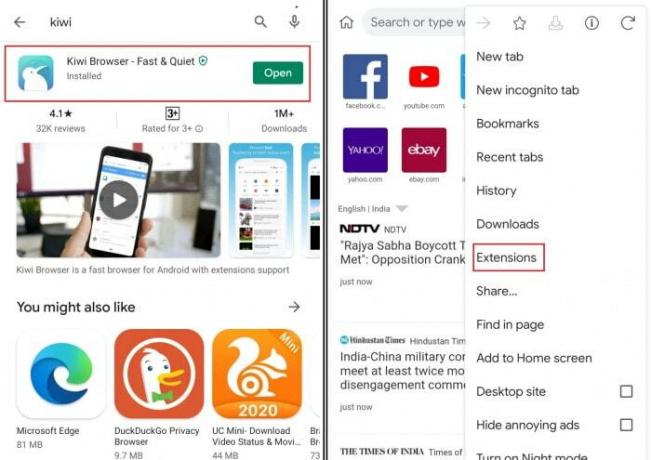
Klepněte na Google a vyhledejte rozšíření. (Případně můžete kliknout tento pokud jste v prohlížeči.

Jakmile je rozšíření povoleno, pokračujte a připojte se ke schůzce.
Nakonec klepněte na plovoucí ikonu a povolte Freeze, jak je uvedeno výše.
Nezapomeňte však povolit režim na ploše, jinak by se stránka nenačetla a přenese vás do obchodu Play / aplikace meet.

Existují i jiné prohlížeče, jako je Yandex Browser, které mohou pracovat s rozšířeními pro Chrome.
Závěr
Jak vidíte, toto rozšíření pomáhá zmrazit a použít efekty pro Google meet. I když je instalace rozšíření jednoduchá a snadná. Nedoporučuje se však používat rozšíření na mobilních zařízeních, protože by vám to neposkytlo dobré zkušenosti. Pro uživatele stolních počítačů to bude fungovat bez problémů. Neexistuje však žádné rozšíření pro Firefox.
Výběr redakce:
- Stáhněte si nejnovější tapety pro Chrome OS 2020
- Jak zajistit, aby byl váš Gmail chytřejší, abyste psali rychleji?
- Jak otevřít soubor Zip nebo Rar na zařízení Android
- Samsung Notes vs Evernote: Která aplikace Note je lepší pro zařízení Galaxy
- Jak přenést kontakty z Androidu na iPhone v reálném čase?
Rahul je student výpočetní techniky s velkým zájmem o oblast technologií a kryptoměn. Většinu času tráví buď psaním, posloucháním hudby nebo cestováním po neviděných místech. Věří, že čokoláda je řešením všech jeho problémů. Život se stává a káva pomáhá.



